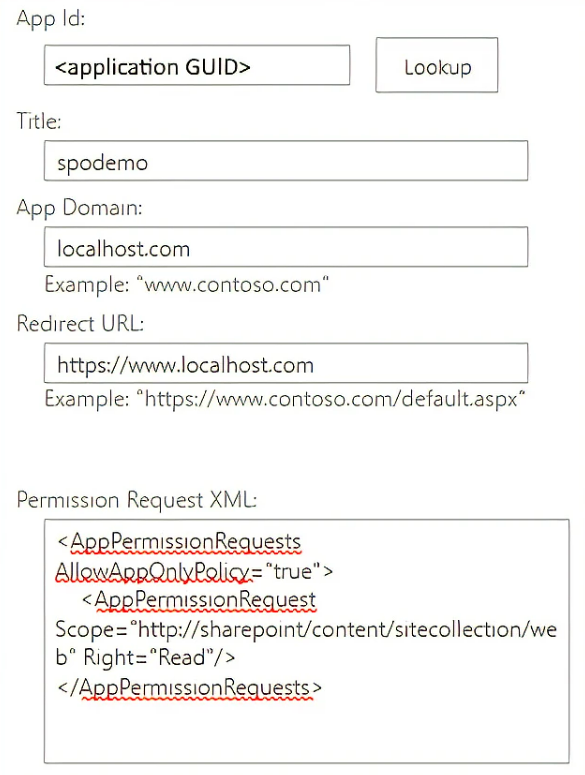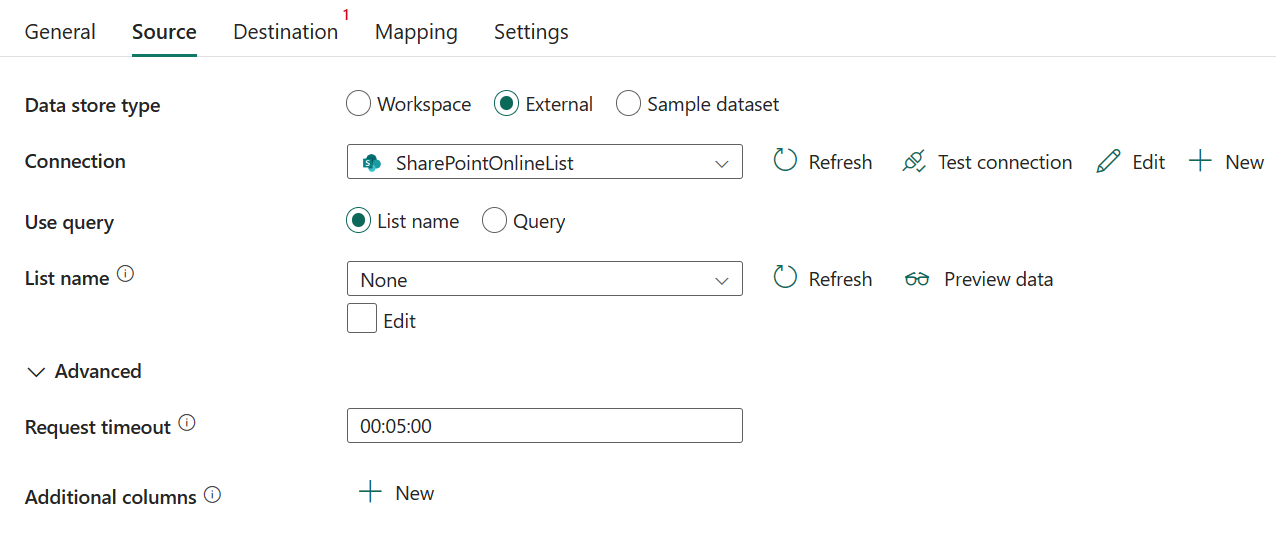Configurar a Lista do SharePoint Online em uma atividade de Cópia
Este artigo descreve como usar a atividade de cópia em um pipeline de dados para copiar dados da Lista do SharePoint Online.
Pré-requisitos
O conector da Lista do SharePoint Online usa a autenticação da entidade de serviço para se conectar ao SharePoint. Siga estas etapas para configurá-lo:
Em seu locatário do SharePoint, desabilite DisableCustomAppAuthentication por meio do PowerShell.
Install-Module -Name Microsoft.Online.SharePoint.PowerShell` Connect-SPOService -Url https://<your-domain>-admin.sharepoint.com` Set-SPOTenant -DisableCustomAppAuthentication $false` Disconnect-SPOServiceRegistre um aplicativo com a plataforma de identidade da Microsoft. Para saber como, vá para Guia de início rápido: registrar um aplicativo com a plataforma de identidade da Microsoft. Anote estes valores, que você usa para definir a conexão:
- ID da aplicação
- Chave de aplicação
- ID de Inquilino do
Use as etapas a seguir para conceder permissão de site do SharePoint Online ao seu aplicativo registrado. Para conceder permissão, você precisa de uma função de administrador do site.
Abra um link de site do SharePoint Online, por exemplo
https://[your_site_url]/_layouts/15/appinv.aspx(substitua a URL do site).Pesquise o ID do aplicativo que você registrou, preencha os campos vazios e selecione Criar.
Domínio do aplicativo:
contoso.comURL de redirecionamento:
https://www.contoso.comXML de solicitação de permissão:
<AppPermissionRequests AllowAppOnlyPolicy="true"> <AppPermissionRequest Scope="http://sharepoint/content/sitecollection/web" Right="Read"/> </AppPermissionRequests>
Nota
No contexto da configuração do conector do SharePoint, o Domínio do Aplicativo e a URL de Redirecionamento referem-se ao aplicativo do SharePoint que você registrou na ID do Microsoft Entra para permitir o acesso aos seus dados do SharePoint. O Domínio do Aplicativo é o domínio onde seu site do SharePoint está hospedado. Por exemplo, se o seu site do SharePoint estiver localizado em
https://contoso.sharepoint.com, o Domínio do Aplicativo serácontoso.sharepoint.com. A URL de Redirecionamento é a URL para a qual o aplicativo do SharePoint redireciona depois que o usuário autentica e concede permissões ao aplicativo. Essa URL deve ser uma página em seu site do SharePoint que o aplicativo tenha permissão para acessar. Por exemplo, você pode usar a URL de uma página que exibe uma lista de arquivos em uma biblioteca ou uma página que exibe o conteúdo de um documento.Selecione Confiar nele para este aplicativo.
Configuração suportada
Para a configuração de cada guia em uma atividade de cópia, vá para as seções a seguir, respectivamente.
- General (Geral)
- Source
- Mapeamento
- Definições
Geral
Para Configuração da guia Geral , vá para Geral.
Origem
As propriedades a seguir são suportadas para a Lista do SharePoint Online na guia Origem de uma atividade de cópia.
As seguintes propriedades são necessárias:
Tipo de armazenamento de dados: Selecione Externo.
Conexão: Selecione uma conexão de Lista do SharePoint Online na lista de conexões. Se nenhuma conexão existir, crie uma nova conexão HTTP selecionando Novo.
Usar consulta: escolha Nome da lista ou Consulta como sua consulta de uso. A configuração de cada configuração é:
Em Avançado, você pode especificar os seguintes campos:
Tempo limite de solicitação: o tempo de espera para obter uma resposta do SharePoint Online. O valor padrão é 5 minutos (00:05:00).
Colunas adicionais: adicione colunas de dados adicionais para armazenar o caminho relativo ou o valor estático dos arquivos de origem. A expressão é suportada para este último.
Mapeamento
Para Configuração da guia Mapeamento , vá para Configurar seus mapeamentos na guia Mapeamento.
Definições
Para Configuração da guia Configurações , vá para Configurar suas outras configurações na guia Configurações.
Resumo da tabela
A tabela a seguir contém mais informações sobre uma atividade de cópia na Lista do SharePoint Online.
Origem
| Nome | Descrição | valor | Necessário | Propriedade de script JSON |
|---|---|---|---|---|
| Tipo de armazenamento de dados | Seu tipo de armazenamento de dados. | Externa | Sim | / |
| Ligação | Sua conexão com o armazenamento de dados de origem. | <A sua ligação> | Sim | ligação |
| Utilizar consulta | Você pode escolher Nome da lista ou Consulta como sua consulta de uso. | -Nome da lista -Consulta |
Não | tipo |
| Nome da lista | O nome da lista do SharePoint Online. | <A sua ligação> | Sim | listName |
| Tempo limite de solicitação | O tempo de espera para obter uma resposta do SharePoint Online. O valor padrão é 5 minutos (00:05:00). | timespan | Não | requestTimeout |
| Colunas adicionais | Adicione colunas de dados adicionais para armazenar o caminho relativo ou o valor estático dos arquivos de origem. A expressão é suportada para este último. | • Nome • Valor |
Não | adicionaisColunas: • nome • valor |